Si të fshini një faqe në Word {Udhëzues}
Po përpiqeni të fshini një faqe të zbrazët në Word? Në këtë udhëzues, ne do t
Çdo vegël nuk funksionon aq mirë sa funksionon kur është e re. Me kalimin e kohës do të përjetoni disa nga vështirësitë e vogla si përplasja dhe ngrirja. Për më tepër, ndonjëherë mund të keni probleme për shkak të vështirësive të softuerit ose defekteve teknike. Sidoqoftë, marrja e çështjeve të tilla kur jeni duke luajtur Xbox mund të jetë zhgënjyese. Për fat të mirë, ju mund të rregulloni performancën e dobët dhe vështirësitë e tjera të Xbox One menjëherë.

Në këtë postim, ne do të flasim se si të rregulloni vështirësitë e softuerit Xbox One dhe të përmirësoni përvojën tuaj të lojërave.
Si të rregulloni problemin e Xbox One Keep Crashing?
Kur fikni Xbox One, atëherë ai kalon në një modalitet gatishmërie me energji të ulët. Ka raste kur thoni "Xbox aktivizo" për të vrarë kohën tuaj të lirë me shpejtësi jashtëzakonisht të shpejtë. Sidoqoftë, atje shumë herë, do të vini re se Xbox One juaj vazhdimisht rrëzohet. Mund të ndodhë pas rindezjes së Xbox ose papritmas gjithashtu. Një problem si përplasja ose performanca e ngadaltë është një gjë e zakonshme që ndodh shpesh në pajisje. Për fat të mirë, ndonjëherë është e mundur të rregullohet problemi vetëm duke rindezur pajisjen.
Ndiqni hapat për të mësuar se si të rregulloni problemin e përplasjes së vazhdueshme të Xbox One:

Hapi 1: Së pari, duhet të fikni konsolën duke shtypur butonin e energjisë derisa të shihni se dritat janë fikur. Ju lutemi mbani në mend se nuk keni nevojë të lëshoni butonin e ndezjes derisa tastiera juaj të mos fiket plotësisht.
Hapi 2: Pasi të keni fikur konsolën, duhet të prisni disa sekonda. Duhet të prisni të paktën 15-20 sekonda.
Hapi 3: Tani, shtypni përsëri dhe mbani të shtypur butonin e energjisë të konsolës tuaj për ta ndezur.
Rindezja dhe rinisja e pajisjes tuaj rregullon gabimet e vogla dhe vështirësitë e softuerit. Pasi ta bëni këtë, do të vini re performancën e qetë dhe do të fillojë të funksionojë siç duhet.
Shiko gjithashtu:-
Gamers : Hapat për ndarjen e lojërave në Xbox... Jeni lodhur nga shkëmbimi i CD-ve dhe disqeve të lojërave? Tani jo më! Xbox One ka veçorinë e ndarjes së lojës nga ku ju...
Sa i dobishëm është rindezja?
Ne duhet të rindizni dhe rindizni shpesh kompjuterin tonë për të siguruar që performanca e makinës të jetë në nivelin e duhur. Është gjithashtu i dobishëm për rregullimin e problemit të zërit, problemeve të përplasjes dhe problemeve të tjera themelore që ndodhin në jetën e përditshme. Rindezja e Xbox One është efektive për të rregulluar vështirësitë dhe defektet bazë, ashtu si kompjuterët. Është i dobishëm sepse mund të rifreskojë makinën dhe të jep një pushim nga funksionimi i vazhdueshëm.
Megjithatë, jo të gjitha problemet mund të zgjidhen duke rindezur kompjuterin tuaj, si p.sh. problemi i harduerit dhe disku i dobët. Ku, rindezja është hapi fillestar drejt rregullimit të situatës, si kur Kinect nuk u përgjigjet komandave tuaja zanore.
Si të rregulloni problemet me Xbox Live?
Ju mund të keni probleme me Xbox Live për arsye të ndryshme, por fajtori më i zakonshëm janë funksionet e sistemit që mund të ndikojnë në statusin e Xbox Live. Është një mënyrë e thjeshtë për të kontrolluar nëse Xbox Live juaj po funksionon siç duhet apo jo. Mund të vizitoni xbox.com/support për ta kuptuar.
Çfarë duhet të bëni kur Xbox One juaj nuk ndizet?
Në rast se Xbox One nuk ndizet, atëherë problemi mund të jetë me burimin e energjisë ose konsolën. Nëse edhe kontrolluesi juaj nuk mund të aktivizojë Xbox One, atëherë mund të ketë problem sinkronizimi. Shtypni butonin e energjisë në tastierë për ta kontrolluar atë.
Tani, kontrolloni nëse gjithçka është futur në prizë dhe kontrolloni ngjyrën e dritës në tullën e energjisë, ajo duhet të jetë portokalli ose e bardhë. Nëse jo, duhet të porosisni për zëvendësim. Megjithatë, nëse të gjitha lidhjet janë të lidhura siç duhet, përsëri Xbox One nuk do të ndizet, atëherë duhet të kontaktoni Microsoft-in.
Shiko gjithashtu:-
Duhet të ketë aplikacione Xbox One për lojtarët Xbox One vjen me disa aplikacione të ngarkuara paraprakisht. Por, duhet të instalohen disa aplikacione që janë të domosdoshme për Xbox...
Si të çinstaloni dhe riinstaloni një aplikacion?
Në rast se asnjë nga zgjidhjet e mësipërme nuk funksionon për ju, atëherë mund të çinstaloni dhe riinstaloni një lojë ose një aplikacion për të hequr qafe problemet me të cilat po përballeni prej kohësh. Së pari, duhet të fshini aplikacionin nga pajisja juaj dhe më pas të ndiqni hapat e mëposhtëm për të çinstaluar dhe riinstaluar një aplikacion.
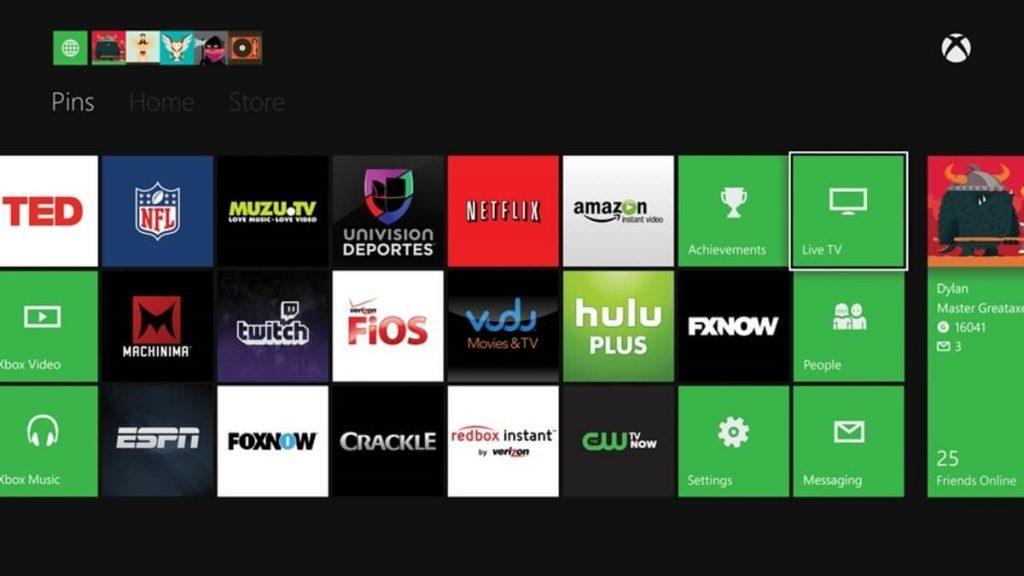
Hapi 1: Navigoni aplikacionet dhe hapeni atë.
Hapi 2: Tani për të çinstaluar aplikacionin, duhet të shtypni dhe mbani shtypur dhe të merrni opsionin e çinstalimit në ekran.
Hapi 3: Pasi të keni mbaruar, vizitoni aplikacionet e çinstaluara dhe klikoni në butonin e riinstaloni.
Riinstalimi mund të zgjasë nga disa sekonda deri në minuta. Pasi aplikacioni të instalohet me sukses në pajisjen tuaj, duhet ta ekzekutoni aplikacionin për të kontrolluar nëse problemi është zgjidhur ende apo jo.
Pra, tani keni mësuar se si të rregulloni vështirësitë e softuerit Xbox One. Në rast se nuk jeni ende në gjendje ta rregulloni problemin, atëherë mund të kontaktoni teknikun tuaj ose të dërgoni tastierën për rregullim.
Po përpiqeni të fshini një faqe të zbrazët në Word? Në këtë udhëzues, ne do t
Kjo është një nga pyetjet më të mëdha që bëjnë përdoruesit, nëse mund të shohin kush e ka parë profilin e tyre në Instagram. Mësoni më shumë për mënyrat dhe mjetet që ndihmojnë në monitorimin e vizitorëve të profilit tuaj!
Mësimi për instalimin e një printeri në Windows 10, duke përfshirë printerët Wi-Fi dhe ata lokalë. Udhëzime hap pas hapi dhe zgjidhje për problemet e zakonshme.
Mësoni se si të zhbllokoni dikë në Facebook dhe Messenger lehtësisht me këtë udhëzues të detajuar. Ndiqni hapat e thjeshtë për të rifituar kontaktin me miqtë tuaj të bllokuar.
Dëshironi të fshini lejet e skaduara dhe të rregulloni portofolin e Apple? Ndiqni ndërsa unë shpjegoj në këtë artikull se si të hiqni artikujt nga Apple Wallet.
Pavarësisht nëse jeni i rritur apo i ri, mund t'i provoni këto aplikacione ngjyrosëse për të çliruar kreativitetin tuaj dhe për të qetësuar mendjen tuaj.
Ky udhëzues ju tregon se si të zgjidhni një problem me pajisjen tuaj Apple iPhone ose iPad që shfaq vendndodhjen e gabuar.
Shiko se si mund të aktivizosh dhe menaxhosh "Mos shqetëso" në iPad, në mënyrë që të përqendrohesh në atë që duhet të bësh. Këtu janë hapat që duhen ndjekur.
Shihni mënyra të ndryshme se si mund ta bëni tastierën tuaj iPad më të madhe pa një aplikacion të palës së tretë. Shihni gjithashtu se si ndryshon tastiera me një aplikacion.
A po përballeni me gabimin e iTunes që nuk zbulon iPhone ose iPad në kompjuterin tuaj Windows 11? Provoni këto metoda të provuara për të zgjidhur problemin tani!






